
È possibile organizzare i dati in un documento Word utilizzando le tabelle. Ecco come aggiungere e personalizzare le tabelle in Word.
È possibile utilizzare alcuni metodi per organizzare il contenuto in un documento di Word, ma uno dei migliori è quello di utilizzare una tabella. Ciò consente di separare il contenuto in colonne e righe, consentendo una migliore presentazione.
Esistono alcuni metodi che è possibile utilizzare per creare tabelle in Microsoft Word. È possibile inserire, disegnare o copiare in una tabella da altrove, se lo si desidera. Ecco come creare e personalizzare le tabelle in Microsoft Word seguendo questi metodi.
Come inserire una tabella in Microsoft Word
È possibile inserire una tabella in Microsoft Word in diversi modi, ma in particolare vale la pena menzionare tre modi. È possibile aggiungere una tabella inserendola automaticamente con una dimensione impostata, oppure è possibile disegnare una tabella manualmente utilizzando il mouse o il trackpad.
In alternativa, è anche possibile copiare e incollare un raggruppamento di celle da Microsoft Excel. Una volta incollato, Word convertirà queste celle nel formato di una tabella. Le istruzioni riportate di seguito dovrebbero funzionare per tutte le versioni recenti di Word. Ci possono essere lievi differenze nelle versioni precedenti di Office, tuttavia.
Per aggiungere una tabella in Word, è necessario prima aprire un documento Word vuoto o esistente e premere la scheda Inserisci sulla barra multifunzione. Da qui, fare clic sul pulsante Tabella.
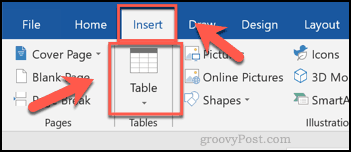
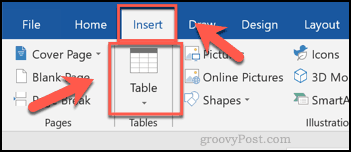
Verrà visualizzato un menu a discesa con varie opzioni. Per inserire automaticamente una tabella, selezionare la dimensione desiderata dalla griglia.
Una volta premuto, la tabella verrà inserita nella pagina utilizzando il numero di righe e colonne selezionate.
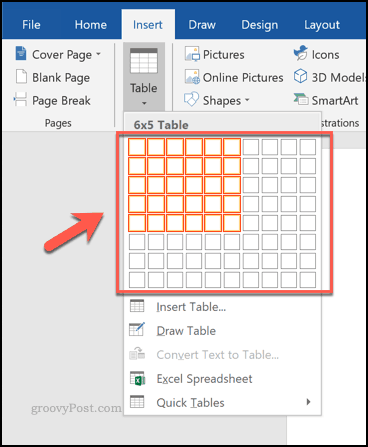
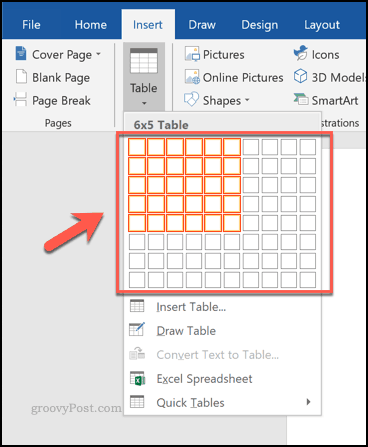
In alternativa, premere l’opzione Inserisci tabella, selezionando il numero di righe e colonne necessarie dalla casella a comparsa Inserisci tabella che appare in seguito.
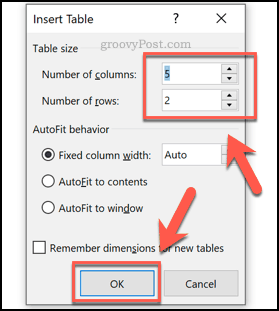
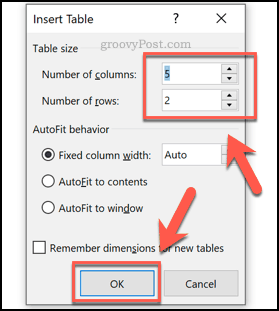
Puoi anche disegnare una tabella. Dal menu a discesa Tabella, fare clic sull’opzione Disegna tabella.
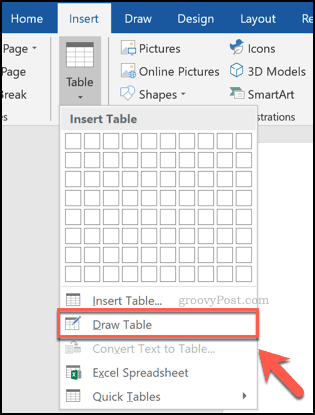
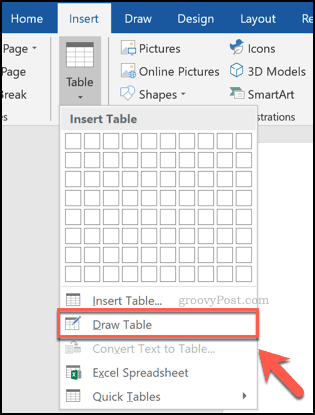
Utilizzando il mouse o il trackpad, disegnare una tabella alla dimensione desiderata nella pagina scelta.
Una volta creato il bordo esterno per la tabella, è necessario disegnare verso il basso all’interno della tabella per aggiungere una colonna o orizzontalmente per aggiungere una riga.


Come abbiamo accennato, è anche possibile incollare in una tabella utilizzando le celle di un foglio di calcolo di Microsoft Excel.
Per fare ciò, apri un foglio di calcolo Excel, seleziona un raggruppamento di celle e premi Ctrl + C sulla tastiera (o premi Home > Copia).
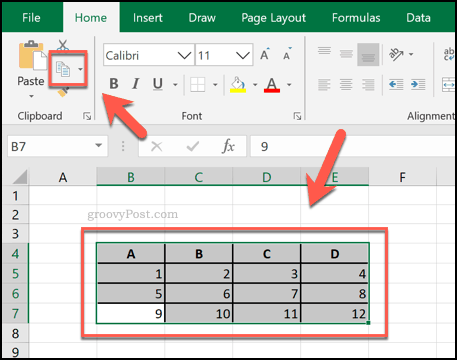
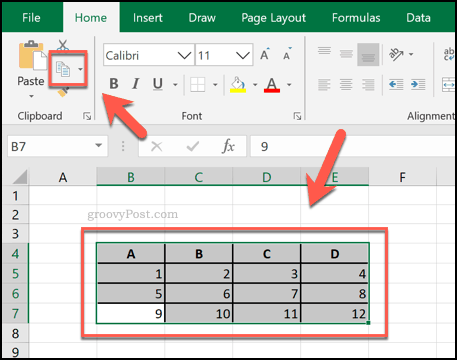
Torna al documento Word, quindi premi Ctrl + V sulla tastiera per incollare le celle nel documento (o premi Home > Incolla).
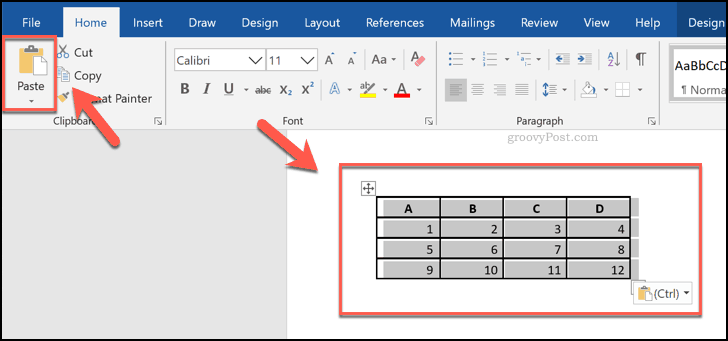
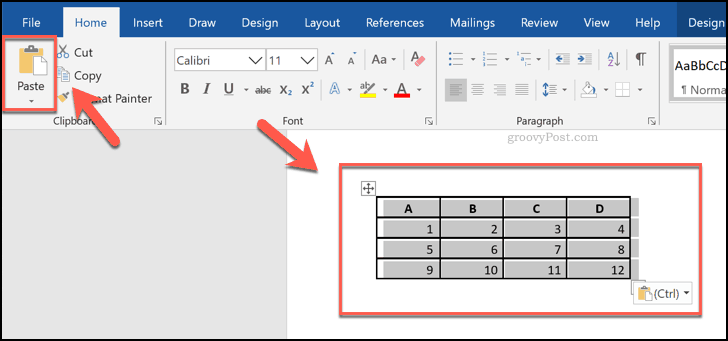
Formattazione di una tabella di Microsoft Word
Una volta creata la tabella in Word, è possibile iniziare a formattarla. È possibile ridimensionare la tabella una volta che è stato creato, così come modificare il confine, lo stile del carattere, e altro ancora.
Un modo semplice per formattare la tabella è utilizzando uno stile di tabella. Questi applicano scelte di formattazione preimpostate alla tabella. Per aggiungerli, selezionare la tabella, quindi premere la scheda Progettazione nella sezione Strumenti tabella sulla barra multifunzione.
Fare clic su una delle opzioni della sezione Stili tabella per applicare tale stile alla tabella.
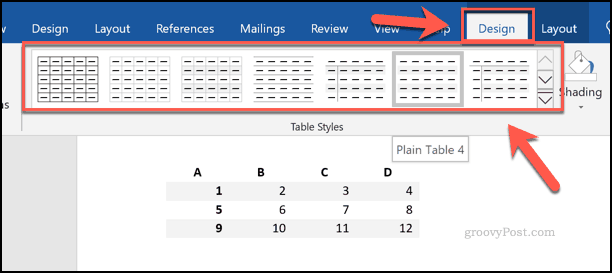
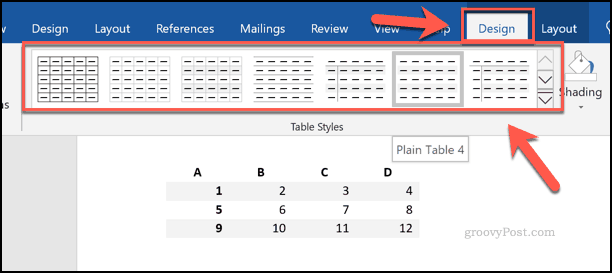
Per aggiungere la propria formattazione, selezionare e fare clic con il pulsante destro del mouse sulla tabella, quindi premere Proprietà tabella.


È possibile impostare la dimensione della tabella utilizzando le opzioni mostrate nei vari menu a schede nella casella Proprietà tabella. Queste includono opzioni per modificare la lunghezza, la larghezza e l’allineamento delle colonne e delle righe della tabella.
Per modificare il bordo e le sfumature della tabella, premere il pulsante Bordi e sfumature nella parte inferiore della scheda Tabella.
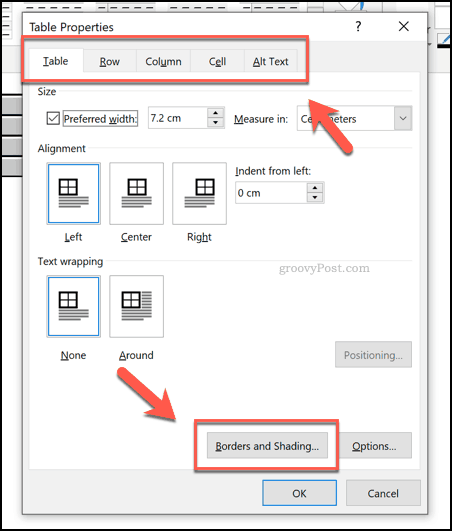
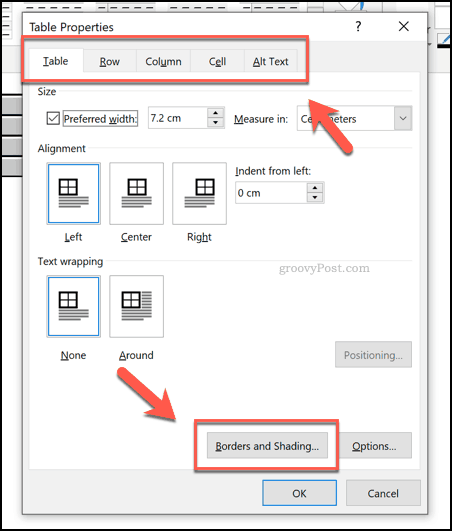
È possibile modificare facilmente altre opzioni di formattazione della tabella, inclusi font, colore e altri stili di testo, utilizzando le opzioni di formattazione standard in Word.
Per fare ciò, selezionare il testo nella tabella, quindi utilizzare le opzioni di formattazione dalle sezioni Carattere e paragrafo nella scheda Home sulla barra multifunzione per apportare modifiche.


Riunire le competenze di Microsoft Office
Creare tabelle in un documento Word è, come abbiamo detto, un buon modo per organizzare e presentare i dati. Ci sono altri modi in cui puoi farlo, tuttavia. È possibile aggiungere e modificare le immagini in Microsoft Word per ottenere i punti attraverso visivamente, per esempio.
Se si desidera attenersi alle tabelle, non dimenticare che è facile copiare i dati da Microsoft Excel e incollarli nel documento Word in seguito. Se sei nuovo in Excel, potresti trovare utili questi suggerimenti per principianti di Excel.
